Oracle 客户端安装与 PLSQL 调用链接 TIPTOP ERP数据库
安装前需确认操作系统版本,操作系统版本不同,所需使用的客户端版本也会不同,Windows 7 及以上版本请使用 Oracle 11g 客户端,Windows 7 以下版本请使用 Oracle10g 客户端,安装方式基本相同
一、Oracle 客户端安装
1. 解压客户端的安装程序包
2. 打开解压后的安装程序目录 client
3. 点击 setup 程序,开始安装客户端
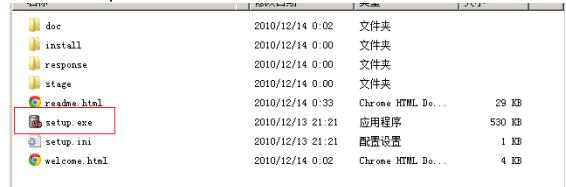
7. 选择客户端安装目录,设置完毕后,下一步
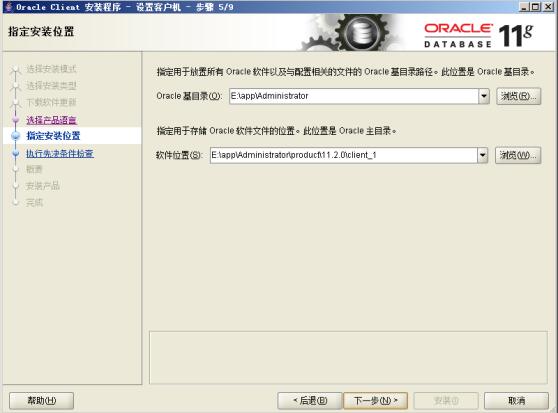
8. 开始进行系统检查,如果出现缺少先决条件,点击全部忽略,下一步开始安装
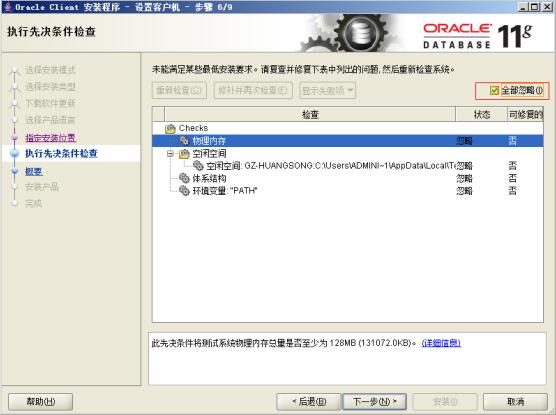
9. 待安装完成后,点击关闭,打开开始菜单根据以下指向顺序打开相关目录 开始>所有程序>Oracle – OraClient11g_home1>配置和移植工具>Net Configuration Assistant
二、 PLSQL 配置
1. PLSQL 安装步骤略,可参考网上资料
2. 打开 PLSQL 运行程序,点击 Cancel 取消链接
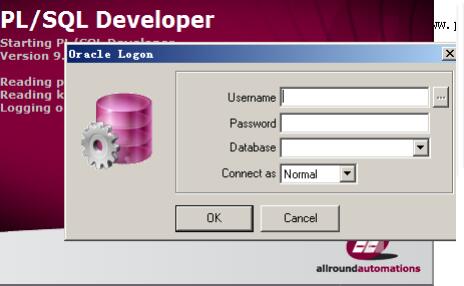
3. 在顶部菜单栏中,选择工具>配置
4. 设置相关参数,只想到 Oracle 的安装目录
例:
ORACLE_HOME
C:\oracle\Administrator\product\11.2.0\client_1 OCI LIBRARY
C:\oracle\Administrator\product\11.2.0\client_1\bin\oci.dll
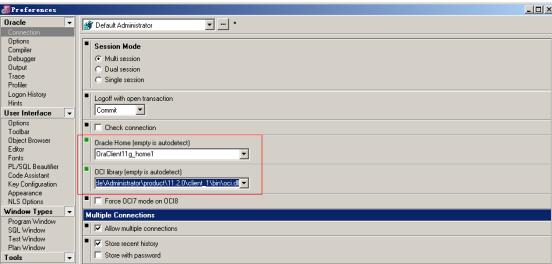
5. 保存设置后,退出 PLSQL,再次打开时可通过下拉条选择之前
Oracle 客户端上配置的连线信息,输入账号密码后,登陆数据库

6. 后续相关开发操作可参考网上资料
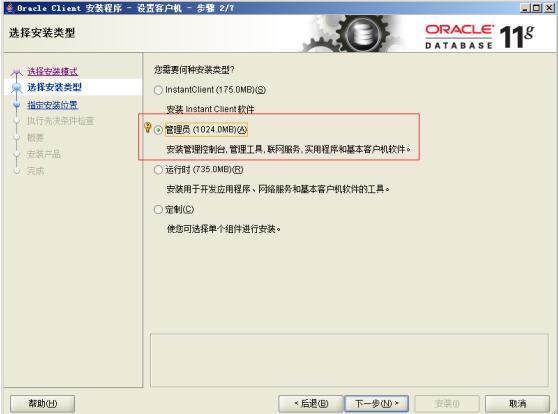
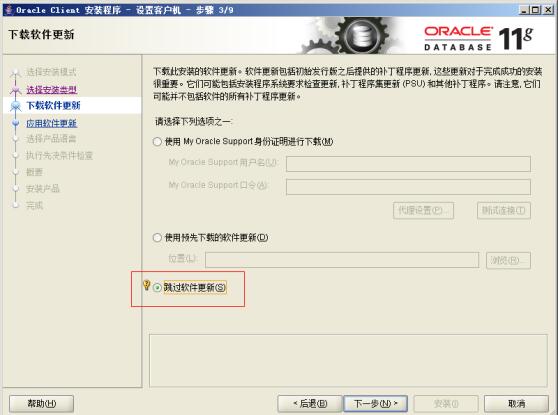
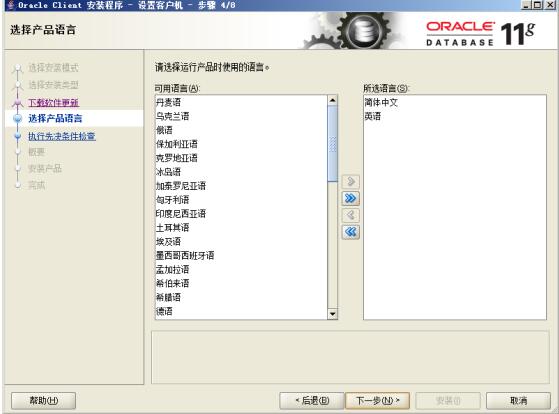
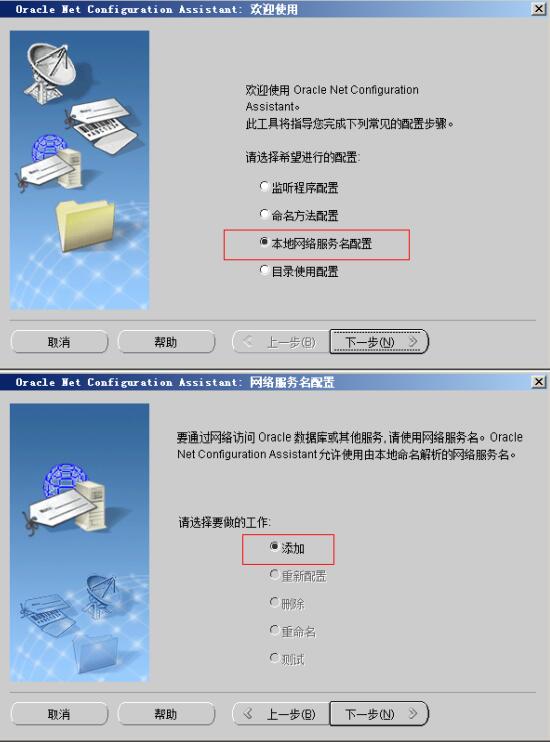
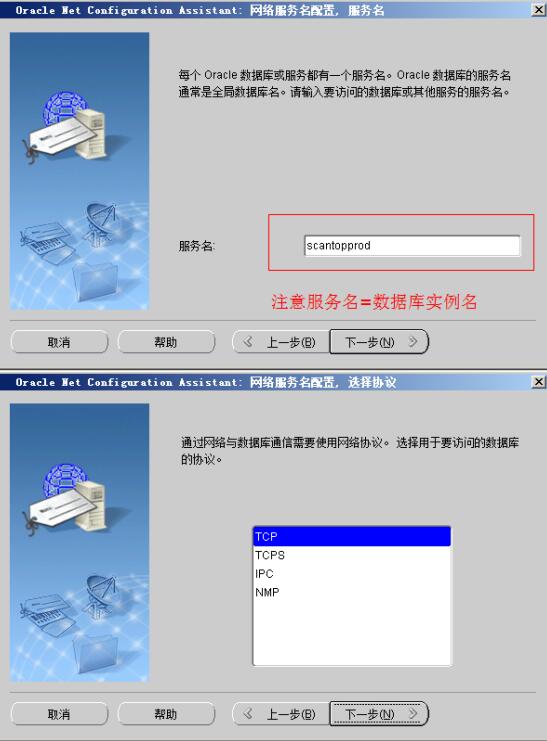
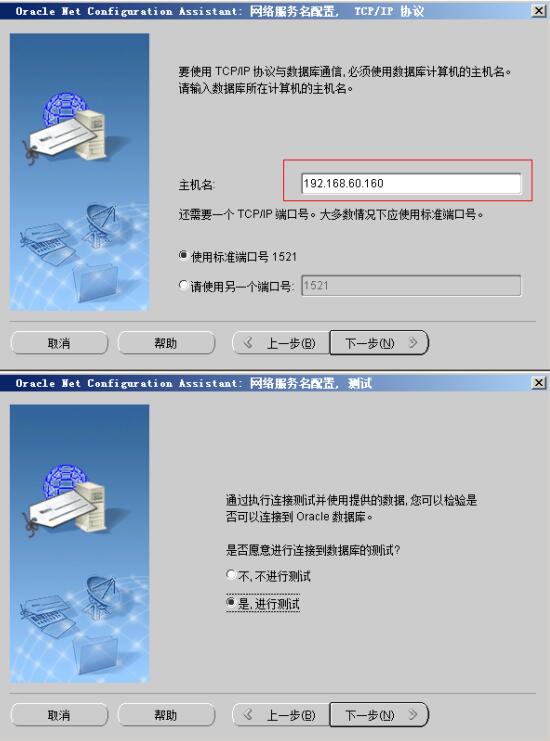
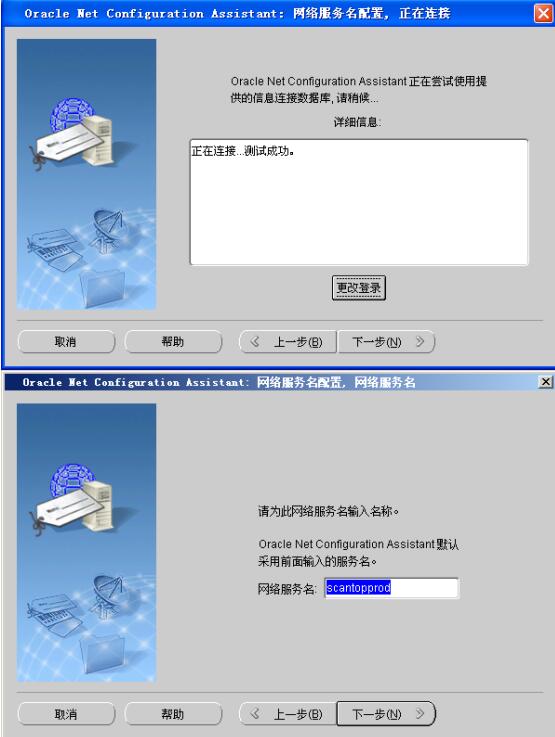
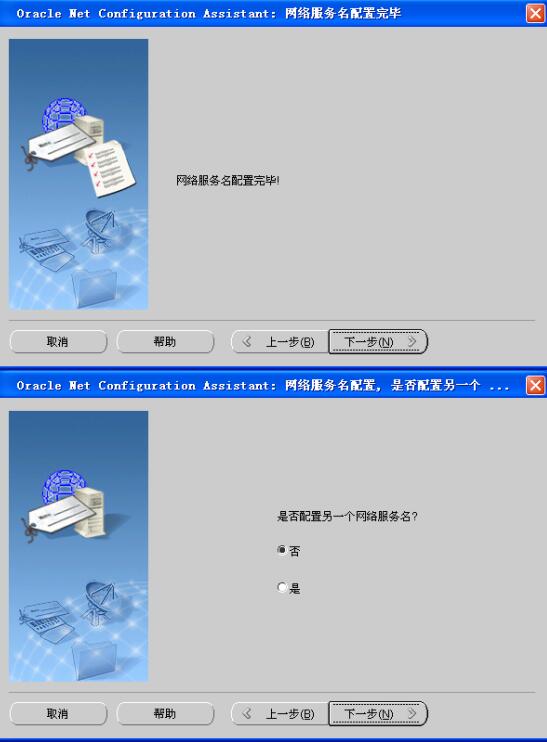
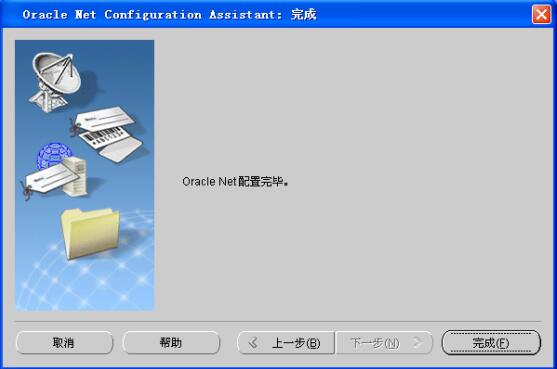
关于作者